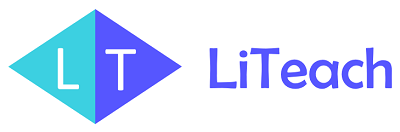Սկիզբ
Անգլերենի իմացությունը պարտադիր պայման չէ` LiTeach-ում աշակերտ դառնալու և կայքից օգտվելու համար: Ամենակարևոր էջերն ու արտահայտությունները թարգմանված են հայերեն։ Խնդրում ենք նկատի ունենալ, սակայն, որ անգլերենը կայքի պաշտոնական և բնօրինակ լեզուն է, քանի որ այն գրանցված է ԱՄՆ-ում և գործում է համապատասխան օրենքների համաձայն: Իրավական համաձայնագրերը (Պայմաններ, Կանոնները և Գաղտնիության Քաղաքականության էջերը) գրված են անգլերենով, և դրանց չհասկանալը չի ազատում Ձեզ՝ դրանք ընդունելու պարտավորությունից, եթե որոշում եք գրանցվել կայքում: Եթե գրանցվում եք կայքեւմ, նշված դրույթներերի հասկանալը Ձեր պատասխանատվությունից է, որի համար կարող եք դիմել պրոֆեսիոնալ թարգմանչի օգնությանը։
Անգլերենի իմացությունը կհեշտացնի կայքից օգտվելը և կօգնի Ձեզ՝ ուսանել տարբեր երկրներից ուսուցիչների մոտ:
LiTeach-ում դասեր ամրագրելու համար աշակերտը, կամ նրա ծնողը նախ պետք է գրանցվի. Գրանցվելուց հետո ստեղծվում է աշակերտի հաշիվը և հաստատող նամակ է ուղարկվում նրա էլ.փոստի հասցեին: Ստուգեք Ձեր փոստարկղը՝ հաշիվը հաստատելու համար։ Եթե LiTeach-ից նամակ չեք տեսնում, փնտրեք այն «Սպամ» (Spam) կամ «Առաջարկներ» (Promotions) պանակում: Պիտակավորեք էլ․ փոստը որպես անվտանգ (ոչ սպամ) և ավելացրեք noreply@liteach.com և info@liteach.com հասցեները Ձեր էլփոստի անվտանգ ցուցակում:
Ձեր հաշիվը հաստատվելուց հետո, մուտք գործեք և անցեք «Հաշվի Կարգավորումներ» (Account Settings) և լրացրեք այն՝ ավելացնելով Ձեր նկարը, հեռախոսահամարը, երկիրը, ժամային գոտին և մնացած՝ պահանջվող ինֆորմացիան:

Վճարման տեղեկատվության ավելացումը պարտադիր չէ, քանի որ դա կարող է անհրաժեշտ լինել միայն Ձեր բանկային հաշվին գումարը վերադարձնելու համար: Դասերի և պարապմունքների վճարումները կատարվում են բանկային քարտով կամ PayPal-ով:
Ձեր էջը կարգավորելուց հետո՝ այցելեք գլխավոր էջ և սեղմեք «Գտնել Ուսուցիչ" կամ փնտրեք Ձեզ հետաքրքրող առարկան որոնման դաշտում (Գտնել Առարկա/Find a Subject):
Ուսուցիչների ցանկը բացվելուց հետո, կարող եք օգտագործել բազմաթիվ ֆիլտրեր, ինչպիսիք են ուսուցչի անունը (Search by Teacher Name), առարկան (Subject), հասանելիությունը (Availability) և այլն՝ Ձեզ համար ամենահարմար ուսուցիչը գտնելու համար:

Ուսուցիչների մեծ մասը կունենա նաև իրենց մասին ներածական տեսանյութ, որը կարող եք գտնել նրանց հասանելիության օրացույցի (Availability Calendar) կողքին, կամ ուսուցչի էջում: Դուք կարող եք ավելին իմանալ ուսուցչի մասին՝ սեղմելով «Դիտել էջը» (View Profile) հղումը:
Դուք կարող եք կապվել ուսուցչի հետ (Contact), պլանավորել անվճար փորձնական դաս (Book Free Trial)` եթե այն առաջարկվում է, ամրագրել մեկ կամ մի քանի անհատական պարապմունք (Book Now), ինչպես նաև Խմբային Դասեր (Group Classes):
Ծանուցում․ Օրացույցը, որը տեսնում եք ուսուցչի էջում, նախատեսված է միայն նրա հասանելիությունը տեսնելու համար: Դաս ամրագրելու համար, սեղմեք «Ամրագրել հիմա» (Book Now) կոճակը:

LiTeach-ում դասեր ամրագրելու համար աշակերտը, կամ նրա ծնողը նախ պետք է գրանցվի. Գրանցվելուց հետո ստեղծվում է աշակերտի հաշիվը և հաստատող նամակ է ուղարկվում նրա էլ.փոստի հասցեին: Ստուգեք Ձեր փոստարկղը՝ հաշիվը հաստատելու համար։ Եթե LiTeach-ից նամակ չեք տեսնում, փնտրեք այն «Սպամ» (Spam) կամ «Առաջարկներ» (Promotions) պանակում: Պիտակավորեք էլ․ փոստը որպես անվտանգ (ոչ սպամ) և ավելացրեք noreply@liteach.com և info@liteach.com հասցեները Ձեր էլփոստի անվտանգ ցուցակում:
"Գտնել Ուսուցիչ" էջում՝ յուրաքանչյուր ուսուցչի պաստառի նկարի տակ կա «Կապվել» (Contact) կոճակ:
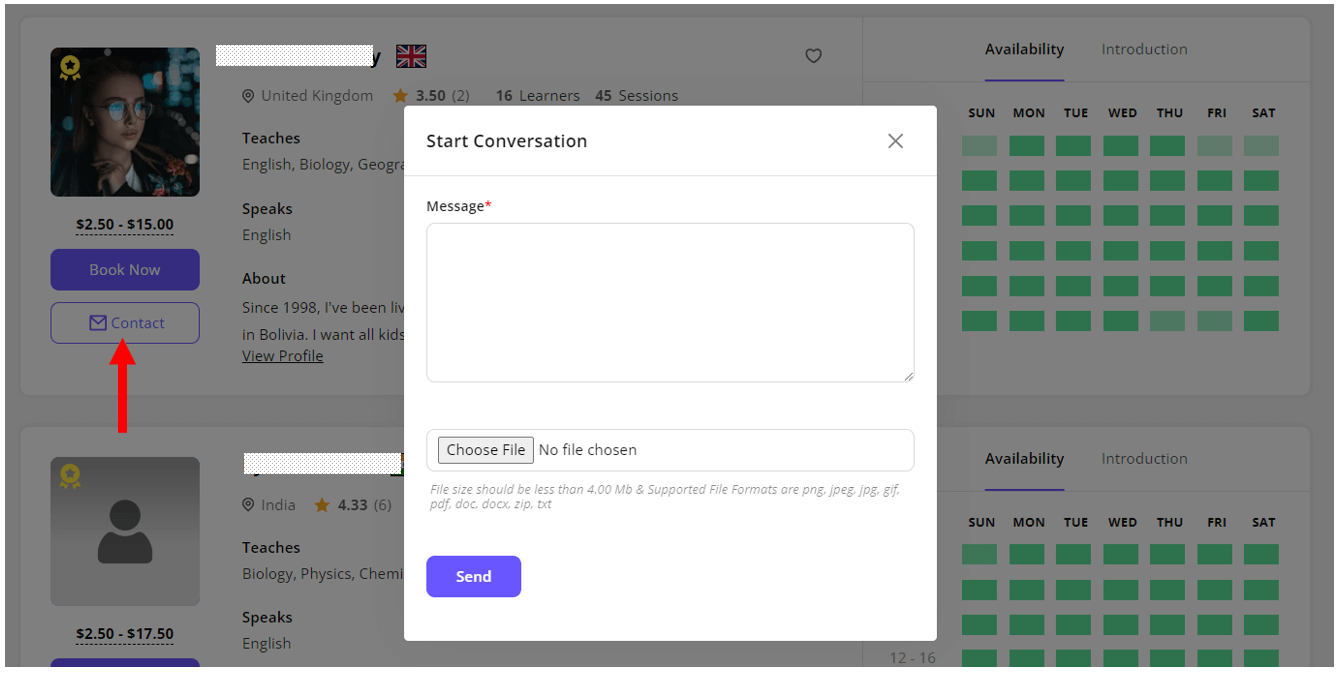

Գոյություն ունի դաս ամրագրելու երկու հիմնական եղանակ․
1. Ուղղակի վճարում
Ուսանողները կարող են օգտվել կրեդիտային/դեբետային քարտից կամ PayPal-ից դաս ամրագրելու համար: Ծանոթացեք «Ինչպես պատվիրել մեկ կամ մի քանի դաս» գրառման մեջ նկարագրված քայլերին և վերջում՝ ընտրեք վճարման Ձեր նախընտրած եղանակը.

2. Օգտագործելով Հաշվի Դրամապանակը (Wallet)
Թվային Դրամապանակը (Wallet) կամ պարզապես Դրամապանակը հնարավորություն է տալիս լիցքավորել այն՝ հարթակի ցանկացած ուսուցչի հետ անհատական (Lesson) կամ Խմբային Դաս (Group Class) ամրագրելու համար: Այն նաև օգտագործվում է հատուցումների (Refund) համար, քանի որ աշակերտին վերադարձվող ամբողջ գումարը գնում է դրամապանակ՝ կրեդիտների տեսքով։ Դուք կարող եք լիցքավորել Ձեր դրամապանակը՝ մուտք գործելով Հաշիվ (Dashboard) > Դրամապանակ (Wallet) > Լիցքավորել Դրամապանակը (Recharge Wallet): Մուտքագրեք լիցքավորման չափը, ընտրեք վճարման եղանակը և սեղմեք "Հաստատել" (Submit).

Կարդացեք «Ինչպե՞ս կարող է ուսանողն օգտագործել իր դրամապանակը դասեր ամրագրելու համար» գրառումը՝ լրացուցիչ մանրամասների համար:
Թվային Դրամապանակը (Wallet) կամ պարզապես Դրամապանակը հնարավորություն է տալիս լիցքավորել այն՝ հարթակի ցանկացած ուսուցչի հետ անհատական (Lesson) կամ Խմբային Դաս (Group Class) ամրագրելու համար: Այն նաև օգտագործվում է հատուցումների (Refund) համար, քանի որ աշակերտին վերադարձվող ամբողջ գումարը գնում է դրամապանակ՝ կրեդիտների տեսքով։ Դուք կարող եք լիցքավորել Ձեր դրամապանակը՝ մուտք գործելով Հաշիվ (Dashboard) > Դրամապանակ (Wallet) > Լիցքավորել Դրամապանակը (Recharge Wallet): Մուտքագրեք լիցքավորման չափը, ընտրեք վճարման եղանակը և սեղմեք "Հաստատել" (Submit).

Եթե դրամապանակում ունեք բավարար գումար, պարզապես ամրագրման վճարման փուլում ընտրեք Wallet տարբերակը՝ որպես վճարման եղանակ (Select a Payment Method).

Եթե դրամապանակում չունեք բավարար գումար, կա երկու տարբերակ. 1) Դուք կարող եք լիցքավորել այն՝ մուտք գործելով Հաշիվ (Dashboard) > Դրամապանակ (Wallet) > Լիցքավորել Դրամապանակը (Recharge Wallet): Մուտքագրեք ցանկալի գումարը, ընտրեք վճարման եղանակը և սեղմեք "Հաստատել" (Submit).

Տարբերակ 2) Դուք կարող եք օգտագործել Ձեր դրամապանակի կրեդիտները և վճարել մնացյալ գումարը՝ Քարտով կամ PayPal-ով: Նշեք «Օգտագործել Դրամապանակի Մնացորդը» (Use Wallet Balance) վանդակը և սեղմեք "Հաստատել Վճարումը" (Confirm Payment).

Կա երկու տարբերակ. 1) Դուք կարող եք լիցքավորել այն՝ մուտք գործելով Հաշիվ (Dashboard) > Դրամապանակ (Wallet) > Լիցքավորել Դրամապանակը (Recharge Wallet): Մուտքագրեք ցանկալի գումարը, ընտրեք վճարման եղանակը և սեղմեք "Հաստատել" (Submit).

Տարբերակ 2) Դուք կարող եք օգտագործել Ձեր դրամապանակի կրեդիտները և վճարել մնացյալ գումարը՝ Քարտով կամ PayPal-ով: Նշեք «Օգտագործել Դրամապանակի Մնացորդը» (Use Wallet Balance) վանդակը և սեղմեք "Հաստատել Վճարումը" (Confirm Payment).

Այո, դուք կարող եք օգտագործել այլ արժույթով քարտ: Հիշեք, որ փոխարժեքները սահմանվում են բանկերի կողմից, և մենք որևե ազդեցություն չունենք դրանց վրա:
Կայքն ունի ներկառուցված հաղորդագրությունների հավելված: Խնդրում ենք պարբերաբար ստուգել Ձեր էլ․ փոստը և միացնել ծանուցումները՝ հաղորդագրություններ բաց չթողնելու համար: Հավելվածը թույլ է տալիս նաև կցել ֆայլեր, որոնք կարող են օգտագործվել, օրինակ՝ տնային աշխատանքներ ուղարկելու համար: Հաղորդագրությունների հավելվածից օգտվելու համար մուտք գործեք հաշիվ և գտեք ձախ կողմում գտնվող տեքստային պատկերակը.

Կարծիք թողնելը հիանալի միջոց է՝ Ձեր ուսուցչի աշխատանքը խրախուսելու և մյուս ուսանողներին նրա մասին տեղեկացնելու համար: Սեղմեք «Գնահատել» (Rate) կոճակը, որը հասանելի է յուրաքանչյուր դասի ավարտից հետո.

Որպես այլընտրանք, դուք միշտ կարող եք կարծիք թողնել դասերի՝ «Ավարտված» դաշտում (Account > Lessons > Completed).

Մեր կայքը իրավունք է վերապահում իրեն դադարեցնել ծառայություններն իր հայեցողությամբ, առանց ծանուցման, անհրաժեշտ համարվող ցանկացած՝ մեզ համար անընդունելի պատճառով:
Պատճառներից մի քանիսը, ներառյալ, բայց չսահմանափակվելով, որոնք կարող են հանգեցնել աշակերտի հաշվի ապաակտիվացմանը, հետևյալն են.
1) Դուք անհասանելի էիք: Աշակերտները, ովքեր հետևողականորեն չեն արձագանքում նամակներին կամ հաղորդագրություններին, կհեռացվեն: Համոզվեք, որ Ձեր էլ․ փոստը կարող է ընդեւնել նամակներ Liteach-ից՝ ավելացնելով info@liteach.com և noreply@liteach.com հասցեները ձեր էլփոստի հաշվի ապահով ցանկում: Եթե դրանք ձեր սպամի փոստարկղում են, նշեք դրանք որպես «ոչ սպամ»:
2) Դուք հաճախ չեղարկել, բաց եք թողել, կամ ուշացել եք դասերից․
3) Պրոֆեսիոնալ աշխատանքային էթիկա և ազնվություն մեր համայնքի հիմնաքարերն են: Եթե աշակերտի որևէ գործողություն դուրս է գալիս այս հիմքերից, նրա ծառայությունն անմիջապես կդադարեցվի և հաշիվը կհեռացվի: Այս տեսակի որոշ օրինակներ նշված են ստորև:
- Ձեր պահվածքը՝ դասերի ժամանակ կամ դրանից դուրս ոչ պրոֆեսիոնալ է։
- Դուք փորձել եք վճարում կատարել անմիջապես ուսուցչին:
Դասեր և Պարապմունքներ
Այո, մենք օգտագործում ենք Lessonspace-ը, որն ունի մաքուր ինտերֆեյս և գործիքներ հատուկ թեմաների ուսուցման համար, ինչպիսիք են մաթեմատիկա, կոդավորում, երաժշտություն և այլն: Դուք կարող եք կիրառեք այն իրենց ցուցադրական կայքում ինչպես նաև դիտեք որոշ ուսուցողական տեսանյութեր.
https://www.thelessonspace.com/demo
Այստեղ դուք կարող եք ընտրել ձեր առարկայի և դասավանդման ոճի համար ամենահարմար գործիքներից, ինչպիսիք են գույները, տախտակի տեսակը և այլն.

Տեսակոնֆերանսը փորձարկելու և կիրառելու համար սեղմեք ներքևի աջ մասում գտնվող Կարմիր կոճակը.

Կոնֆերանսի սենյակ մտնելուց հետո սեղմեք թույլ տալ (Allow) կայքին օգտագործելու Ձեր տեսախցիկն ու խոսափողը.

Դրանից հետո համակարգը ավտոմատ կերպով կհայտնաբերի տեսախցիկը, խոսափողը և բարձրախոսը: Անհրաժեշտության դեպքում կարող եք փոխել դրանք: Օրինակ, եթե համակարգչին միացված առանձին տեսախցիկ ունեք, այն հավանաբար ավելի լավ որակ կապահովի, այնպես որ «Սարքեր» բացվող ընտրացանկից կարող եք ընտրել.

Դուք կարող եք տեսնել գրատախտակի հիմնական և առաջադեմ առանձնահատկությունները, ինչպես նաև այլ հնարավորություններ այս տեսանյութերի ձեռնարկների շարքում.
Ստուգեք այս հոդվածը LessonSpace-ի ավելի շատ առանձնահատկությունների համար.
https://helpdesk.thelessonspace.com/article/232-student-guide
Մուտք գործեք Ձեր հաշիվ՝ մեկնարկի ժամից 10-15 րոպե առաջ՝ դասը գտնելու և որոշ ժամանակ տրամադրելու՝ հնարավոր անսարքությունները վերացնելու համար: Մուտք գործելուց հետո անցեք Ձեր հաշվի Վահանակ (Dashboard) > Դասեր (Lessons): Առաջիկա դասը կցուցադրվի էջի վերևի մասում և դասերի ցանկում: Սեղմեք Enter Classroom > Միանալ (Join)։ խմբային դասին (Group Class) միանալեւ համար սեղմեք "Խմբային Դասեր" (Group Classes) և գտեք մոտակա ամրագրված պարապմունքը։

Ուշադրություն. Դասին կարող եք միանալ միայն ուսուցչի միանալուց հետո: Հաջորդ էկրանին սեղմեք «Միանալ Դասին» (Join Lesson).

Թույլ տվեք հավելվածին (Allow) օգտագործել ձեր տեսախցիկը և խոսափողը.

Համակարգը կհայտնաբերի տեսախցիկը, խոսափողը և բարձրախոսը: Անհրաժեշտության դեպքում կարող եք փոխել դրանցից որևէ մեկը: Օրինակ՝ Դուք կարող եք ունենալ արտաքին խոսափող, որն ապահովում է ավելի լավ որակ, քան ներկառուցված խոսափողը: Սեղմեք Միանալ (Join)՝ դասարան մտնելու համար.

- Կոնֆերանսի գործիքների անսարքությունները շտկեք՝ սեղմելով ներքևի աջ կողմում գտնվող կարգավորումների կոճակը.

2) Դուք կարող եք թարմացնել էջը՝ տեսնելու, թե արդյոք այն լուծում է խնդիրը:
Ծանուցում․ Մի սեղմեք "Ավարտել Դասը" (End Lesson) կոճակը քանի որ այն կավարտի դասը, և դուք չեք կարողանա կրկին մուտք գործել դասարան:
- Check your internet connection and reload the page.
- Refresh the LiTeach Classroom page and enter the classroom again if needed.
- Make sure your microphone is connected correctly, and the correct microphone is selected.
- Check that the sound on your device isn’t muted.
- Make sure no other applications that use your microphone and/or webcam are open simultaneously on your computer.
- If you’re using an external camera or headphones, make sure they’re properly connected to your computer.
Try a different browser
Update your browser to the latest version.
We recommend using Google Chrome. We also support the latest versions of Firefox and Safari.
If the problem persists, send a message to your student or tutor explaining the situation. The student will need to report an issue within 24 hours of the lesson end time. The teacher will respond by selecting “Reset and Unscheduled” which sends the lesson to the unscheduled tab, and the student reschedules it for a different time agreed with the tutor.
Պարապմունքը կամ դասը (Lesson), ըստ էության, մեկ դաս է, որը սովորաբար անցկացվում է անհատական հիմունքով: Խմբային դասը (Group Class) պարապմունք է, որը նախատեսված է մի խումբ ուսանողների համար: Խմբային դասի դեպքում ուսուցիչը սահմանում է դասի ժամը (Time), գինը (Price) և նստատեղերի քանակը (Seats): Փաթեթային Դասը (Class Package) խմբային դասերի շարք է:

Արդյոք տվյալ Խմբային Դասը բաղկացած է մեկ կամ մի քանի դասերից, նշվում է դասի պաստառի վրա: Կարող եք նաև ֆիլտրել խմբյին դասերը և դասերի փաթեթները՝ "All Class Types" դաշտում.

Ձեր էջը կարգավորելուց հետո՝ այցելեք գլխավոր էջ և սեղմեք «Գտնել Ուսուցիչ" (Find a Teacher) կամ փնտրեք Ձեզ հետաքրքրող առարկան որոնման դաշտում (Գտնել Առարկա/Find a Subject):
Ուսուցիչների ցանկը բացվելուց հետո, կարող եք օգտագործել բազմաթիվ ֆիլտրեր, ինչպիսիք են ուսուցչի անունը (Search by Teacher Name), առարկան (Subject), հասանելիությունը (Availability) և այլն՝ Ձեզ համար ամենահարմար ուսուցչին գտնելու համար:

Ուսուցիչների մեծ մասը ունի նաև իրենց մասին ներածական տեսանյութ, որը կարող եք գտնել հասանելիության օրացույցի կողքին, կամ նրանց էջում: Դուք կարող եք ավելին իմանալ ուսուցչի մասին՝ սեղմելով «Դիտել էջը» (View Profile) հղումը:
Դուք կարող եք կապվել ուսուցչի հետ (Contact), պլանավորել անվճար փորձնական դաս (Book Free Trial)` եթե այն առաջարկվում է, ամրագրել մեկ կամ մի քանի անհատական պարապմունք (Book Now), ինչպես նաև Խմբային Դասեր (Group Classes):
Ծանուցում․ Օրացույցը (Calendar), որը տեսնում եք ուսուցչի էջում, նախատեսված է միայն նրա հասանելիությունը տեսնելու համար: Դաս ամրագրելու համար սեղմեք «Ամրագրել Հիմա» (Book Now) կոճակը:

Ուսուցչին ընտրելուց հետո, սեղմեք «Ամրագրել Հիմա» (Book Now): Բացվող էկրանին աշակերտը ընտրում է առարկան (Subject) (եթե ուսուցիչը մի քանի առարկա է դասավանդում) և առաջարկվող դասի տևողությունը:

Սեղմեք «Հաջորդը» (Next) և ընտրեք, թե քանի դաս եք ցանկանում ամրագրել (+/-).

Հաջորդիվ՝ ընտրեք դասի օրը (օրերը) և ժամը։ Համոզվեք, որ դրանք համապատասխանում են ձեր ժամանակացույցին: Ընտրված ժամանակահատվածը չեղարկելու համար կրկին սեղմեք դրա վրա․

Սեղմեք «Հաջորդը» (Next ) և կատարեք վճարումը քարտի, PayPal-ի կամ Ձեր թվային դրամապանակի (Wallet) միջոցով.

Ամրագրելուց հետո, կարող եք մուտք գործել Ձեր էջ և գտնել դաս(եր)ը՝ «Դասեր» (Lessons) պատուհանում։ Խմբային դասերը և փաթեթները կարող եք գնտել համապատասխան պատուահանների ներքո (Group Classes, Class Packages):

Ամրագրումների վերաբերյալ, Դուք կստանաք հաստատում էլ. փոստի միջոցով:

Այո, բացի ամրագրման հաստատումից, և՛ ուսուցիչը, և՛ աշակերտը կստանան հիշեցման նամակ դասից մեկ ժամ առաջ։ Հիշեցման նամակները պարունակում են դասասենյակ մուտք գործելու կոճակ: Խնդրում ենք ներառել noreply@liteach.com - ը ձեր էլփոստի անվտանգ ցանկում՝ համոզվելու համար, որ նամակները ստանում եք Ձեր մուտքի արկղում: Նշեք այն որպես «Ապահով» կամ «Ոչ սպամ», եթե նամակները հայտնվում են սպամի պանակում:
Այո, Դուք կարող եք պահպանել յուրաքանչյուր դասի գրատախտակ որպես PDF: Սեղմեք աջ-click (right-click)՝ տվյալ պատուհանի վրա և ներբեռնեք այն որպես PDF (Download as PDF) կամ պատկերային ֆայլ (Download as Image).

Դասի հնարավոր տեւողությունը սահմանվում է ուսուցչի կողմից և այն կարող է տատանվել 15 րոպեից մինչև 2 ժամ։ Դասի տեւողությունը կարող եք ընտրել ամրագրման ընթացում․

Մուտք գործեք հաշիվ դասի ժամից 10 րոպե առաջ և սեղմեք "Մուտք Գործել Դասարան" (Enter Classroom) ապա` "Միանալ" (Join) կոճակը:

Նկատի ունեցեք, որ դասին կարող եք միանալ միայն ուսուցչից հետո:
Եթե դրամապանակում ունեք բավարար գումար, պարզապես ամրագրման վճարման փուլում ընտրեք Wallet տարբերակը՝ որպես վճարման եղանակ (Select a Payment Method).

Եթե դրամապանակում չունեք բավարար գումար, կա երկու տարբերակ. 1) Դուք կարող եք լիցքավորել այն՝ մուտք գործելով Հաշիվ (Dashboard) > Դրամապանակ (Wallet) > Լիցքավորել Դրամապանակը (Recharge Wallet): Մուտքագրեք ցանկալի գումարը, ընտրեք վճարման եղանակը և սեղմեք "Հաստատել" (Submit).

Տարբերակ 2) Դուք կարող եք օգտագործել Ձեր դրամապանակի կրեդիտները և վճարել մնացյալ գումարը՝ Քարտով կամ PayPal-ով: Նշեք «Օգտագործել Դրամապանակի Մնացորդը» (Use Wallet Balance) վանդակը և սեղմեք "Հաստատել Վճարումը" (Confirm Payment).

Այո, դուք կարող եք օգտագործել այլ արժույթով քարտ: Հիշեք, որ փոխարժեքները սահմանվում են բանկերի կողմից, և մենք որևե ազդեցություն չունենք դրանց վրա:
Կայքն ունի ներկառուցված հաղորդագրությունների հավելված: Խնդրում ենք պարբերաբար ստուգել Ձեր էլ․ փոստը և միացնել ծանուցումները՝ հաղորդագրություններ բաց չթողնելու համար: Հավելվածը թույլ է տալիս նաև կցել ֆայլեր, որոնք կարող են օգտագործվել, օրինակ՝ տնային աշխատանքներ ուղարկելու համար: Հաղորդագրությունների հավելվածից օգտվելու համար մուտք գործեք հաշիվ և գտեք ձախ կողմում գտնվող տեքստային պատկերակը.

Երբեմն մեզ անհրաժեշտ է հրատապ օգնություն՝ ինչ-որ թեմայի վերաբերյալ, պարզաբանելու շփոթությունը, պատրաստվել թեստին և այլն: Անհապաղ օգնության համար ուսուցիչ գտնելը հիանալի է, այնուամենայնիվ, հիշեք, որ շատ հաճախ ուսուցչից ժամանակ է պահանջում դասին պատրաստվելու համար: Հետևաբար՝ շտապ դասի ամրագրման հնարավորությունը սահմանվում է յուրաքանչյուր ուսուցչի կողմից:
Ամեն դեպքում, միշտ խորհուրդ է տրվում նախապես կապվել ուսուցչիչի հետ։ Ստուգեք «Ինչպե՞ս կարող եմ կապվել ուսուցչիչի հետ» հոդվածը լրացուցիչ մանրամասների համար:
Դասի պլանը (Lesson Plan) ֆայլ է, որը ձեր ուսուցիչը կարող է կցել դասին՝ դրա նպատակները, հիմնական հասկացությունները և տնային առաջադրանքները ներառելու համար։

Ուսուցչի և աշակերտի կողմից Ֆայլեր կարող են ուղարկել նաև հաղորդագրությունների կամ տեսակապի ծրագրի միջոցով.

Յուրաքանչյուր ուսուցչի որոշումն է՝ առաջարկել փորձնական դաս, թե ոչ: Եթե ուսուցիչը առաջարկում է այն, Դուք կտեսնեք "Փորձնական Դաս" (Book Free Trial) կոճակը՝ նրա էջում։
- Ամրագրեք փորձնական դաս, որը կծառայի որպես ներածական հանդիպում ուսուցչի հետ: Դասի ընթացքում ուսուցիչները ծանոթանում է ձեր կարիքներին և նպատակներին:
- Փորձնական դաս ամրագրելու համար.
- Մուտք գործելք Ձեզ հետաքրքրող ուսուցչի էջ:
- Սեղմեք "Book Free Trial" կոճակը:
- Հաջորդ պատուհանում կբացվի ուսուցչի հասանելիության օրացույցը․ Ընտրեք դասի ժամը և սեղմեք "Ամրագրել Դասը" (Book Lesson):

Յուրաքանչյուր ուսուցչի հետ Դուք կարող եք մեկ փորձնական դաս անցկացնել: Երկուսից ավելի փորձնական դասի ամրագրում չի թույլատրվում:
Վերադարձի տեսքով ստացված ողջ գումարը գնում է Ձեր դրամապանակ կրեդիտի տեսքովորը կարող եք օգտագործել ցանկացած ուսուցչի հետ դաս ամրագրելու համար: Ձեր դրամապանակի մնացորդը ստուգելու համար անցեք Հաշիվ (Dashboard) > Դրամապանակ (Wallet):

Եթե ցանկանում եք գումարը հետ ստանալ՝ Ձեր բանկային հաշվին կամ PayPal-ին, մուտք գործեք Հաշիվ (Dashboard) > Կանխիկացում (Withdraws) > Կանխիկացման Դիմում (Request Withdrawal) > ընտրեք վճարման տեսակը, լրացրեք տեղեկատվությունը և սեղմեք "Ուղարկել Հարցումը" (Send Request):

Նկատի ունեցեք, որ գումարի 20% պահվում է վերամշակման վճարների համար, և պահանջը մշակելուց հետո գումարը ստանալու համար պահանջվում է 5-7 աշխատանքային օր:
Նշանակված դասի տևողությունը չի կարող փոխվել: Այնուամենայնիվ, դուք կարող եք չեղարկել այն և օգտագործել դրամապանակ վերադարձված գումարը՝ ցանկալի տևողությամբ նոր դաս ամրագրելու համար:
Ծանուցում․ Նախքան չեղարկումը, խնդրում ենք համոզվել, որ դասի ցանկալի տեւողությունը և համապատասխան ժամանակացույցերը հասանելի են ուսուցչի օրացույցում:
Դասի ընթացքում վերևի աջ անկյունում կա կարմիր «End Lesson» կոճակը: Սեղմեք այս կոճակը միայն այն ժամանակ, երբ Ձեր ուսուցիչը հաստատի, որ դասն ավարտված է: Մի սեղմեք «End Lesson» կոճակը՝ էջը թարմացնելու, դասարան նորից մտնելու կամ դասը ավարտելուց բացի որևէ այլ նպատակով, քանի որ այն կավարտի դասը, և Դուք չեք կարողանա կրկին մուտք գործել դասարան կամ դասը վերադասավորել: Դուք չեք կարող ավարտել դասը դրա մեկնարկից 30 րոպեից շուտ:

Եթե Ձեր ուսուցիչը չի միացել դասին՝ առանց նախապես տեղյակ պահելու, ամենայն հավանականությամբ, դա հոսանքի, ցանցի անջատման կամ այլ չնախատեսված հանգամանքների պատճառով է: Խնդրում ենք կապ հաստատել Ձեր ուսուցչի հետ՝ դասը վերադասավորելու (Reschedule) համար: Դա անելու համար Դուք պետք է խնդիր բարձրաձայնեք՝ սեղմելով «Բարձրաձայնել Խնդրի Մասին» (Report an Issue) կոճակը՝ դասի քարտի վրա. Նկատի ունեցեք, որ դասի ավարտից հետո Դուք ունեք 24 ժամ՝ խնդրի մասին բարձրաձայնելու համար:

Հաջորդ պատուհանում՝ ավելացրեք Ձեր մեկնաբանությունները, ընտրեք խնդրի բարձրացման պատճառը (Subject) և սեղմեք «Ուղարկել» (Submit): Ուսուցիչը կտեղեկացվի խնդրի մասին և հնարավորինս շուտ կարձագանքի դրան:

Ուսուցիչը կարող է շնորհել ամբողջական փոխհատուցում (Full Refund), որը կարող եք օգտագործել նոր դաս ամրագրելու համար
Եթե գոհ չեք ուսուցչի պատասխանից, կարող եք հարցը բարձրացնել կայքի վարչակազմին: Մուտք գործեք հաշվի Վահանակ (Dashboard) > Զեկուցված Խնդիրներ (Reported Issues) > սեղմեք «Դիտել» (View) պատկերակը և այնուհետև` «Escalate to Support Team».

Կարծիք թողնելը հիանալի միջոց է՝ Ձեր ուսուցչի աշխատանքը խրախուսելու և մյուս ուսանողներին նրա մասին տեղեկացնելու համար: Սեղմեք «Գնահատել» (Rate) կոճակը, որը հասանելի է յուրաքանչյուր դասի ավարտից հետո.

Որպես այլընտրանք, դուք միշտ կարող եք կարծիք թողնել դասերի՝ «Ավարտված» դաշտում (Account > Lessons > Completed).

Հիշեք, որ միշտ ավելի լավ է հաղորդակցվել և լուծել ցանկացած խնդիր ուսուցչի և աշակերտի միջև: Եթե Ձեր ուսուցիչը չի ներկայացել դասին առանց զգուշացման կամ դասի վերադասավորման, ամենայն հավանականությամբ, դա կապված է հոսանքի կամ ցանցի անջատման կամ այլ չնախատեսված հանգամանքների հետ: Այնուամենայնիվ, եթե Դուք գոհ չեք ուսուցչից, դուք պետք է բարձրաձայնեք խնդիրը՝ դասի քարտի վրա սեղմելով «Բարձրաձայնել Խնդրի Մասին» (Report an Issue) կոճակը . Նկատի ունեցեք, որ դասի ավարտից հետո, Դուք ունեք 24 ժամ՝ խնդրի մասին բարձրաձայնելու համար:

Հաջորդ պատուհանում ավելացրեք Ձեր մեկնաբանությունները, ընտրեք խնդրի բարձրացման պատճառը (Subject) և սեղմեք «Ներկայացնել» (Submit): Ձեր ուսուցիչը կտեղեկացվի բարձրացված խնդրի մասին և հնարավորինս շուտ կարձագանքի դրան:

Եթե գոհ չեք ուսուցչի պատասխանից, կարող եք հարցը բարձրացնել կայքի ադմինիստրացիա: Մուտք գործեք հաշվի Վահանակ (Dashboard) > Զեկուցված Խնդիրներ (Reported Issues) > սեղմեք «Դիտել» (View) պատկերակը և այնուհետև` «Escalate to Support Team»:

Վերադասավորում և Չեղարկում
Դասը վերամրագրել կամ վերադասավորել (Reschedule) նշանակում է փոխել դրա ժամը, այսւնքն՝ ամրագրել այն կրկին՝ մեկ այլ օր կամ ժամի համար։ Այս դեպքում՝ գումարի տեղաշարժ չի լինում, քանի որ վարամրագրումը անվճար է և հետևաբար, սա ամենահեշտ և արագ լուծումն է երբ դասը չի կարող կայանալ չնախատեսված հանգամանքների բերումով։ Վերադասավորման առավելություններից է՝ օրինակ՝ նույն գնով զեղչված դաս ամրագրելը ինչը հնարավոր չէ չեղարկման (Cancel) դեպքում: Աշակերտը չի կարող վերադասավորել դասը, դրա մեկնարկին վեց ժամից քիչ մնալու դեպքում:
Չեղարկել (Cancel) նշանակում է, որ դասը այլևս չի կայանալու: Այս տարբերակը նույնպես կարող է օգտագործվել դասը վերամրագրելու համար, եթե չեղարկումը կատարվել է ուսուցչի կողմից՝ ինչը վերադարձնում է գումարը աշակերտի դրամապանակ և այն կարեղ է օգտագործվել նոր դաս ամրագրելու համար։ Աշակերտը ամբողջական հատուցում (Full Refund) ստանում է, եթե չեղարկում է դասը՝ այն սկսվելուց առնվազն վեց ժամ առաջ։
Խնդրանք ուսուցիչներին և ուսանողներին. Ցանկացած իրավիճակում, միշտ հաղորդակցվեք՝ հարցը լուծելու համար։ Ավելի քաղաքավարի և արդյունավետ է դասի չեղարկումը կամ վերամրագրումը նախնական ծանուցմամբ, քան՝ անակնկալ մատուցելով:

Երբ ուսուցիչը սեղմում է վերադասավորել (Reschedule) կոճակը, տվյալ դասը տեղափոխվում է «Չնշանակված» (Unscheduled) դասերի պատուհան՝ ինչպես ուսուցչի, այնպես էլ աշակերտի՝ «Դասեր» (Lessons) դաշտում: Այսպիսով, ըստ էության, ուսուցիչը ոչ թե վերադասավորում, այլ հետաձգում է դասը՝ հնարավորություն տալով աշակերտին վերադասավորել (Reschedule) այն:
Այժմ, ուսանողը պետք է վերադասավորի (Reschedule) այն, առանց որի դասը չի կայանա, քանի որ այն այլևս պլանավորված/նշանակված չէ։ Սեղմeք շրջանաձև ժամացույցին (վերամրագրել կոճակ), կամ՝ «Նշանակել Հիմա» (Schedule Now) հղմանը.

Անկախ նրանից, թե Դուք պետք է չեղարկեք (Cancel) կամ վերադասավորեք (Reschedule) դասը, նախընտրելի և ավելի քաղաքավարի է հաղորդակցվել Ձեր աշակերտի/ուսուցչի հետ, քան՝ անակնկալ մատուցել նրան: Մենք բոլորս զբաղված ենք և օրացույց կարգավորելու համար մեզ հաճախ բավական ժամանակ է անհրաժեշտ:
Դասը վերամրագրել կամ վերադասավորել (Reschedule) նշանակում է փոխել դրա ժամանակը, այսւնքն՝ ամրագրել այն կրկին՝ մեկ այլ օր կամ ժամի համար։ Այս դեպքում գումարի տեղաշարժ չի լինում, քանի որ վարամրագրումը անվճար է և հետևաբար, սա ամենահեշտ և արագ լուծումն է երբ դասը չի կարող կայանալ չնախատեսված հանգամանքների բերումով։ Վերադասավորման առավելություններից է՝ օրինակ՝ նույն գնով զեղչված դաս ամրագրելը ինչը հնարավոր չէ չեղարկման դեպքում: Աշակերտը չի կարող վերադասավորել դասը, դրա մեկնարկին վեց ժամից քիչ մնալու դեպքում:
Դասը չեղարկելու դեպքում (Cancel) Դուք կստանաք ամբողջական փոխհատուցում, եթե դա արվի մեկնարկից առնվազն վեց ժամ առաջ: Գումարը կփոխանցվի Ձեր Դրամապանակ (Wallet), և դուք կարող եք օգտագործել կրեդիտները՝ Ձեր ուսուցչի հետ մեկ այլ դաս պատվիրելու համար:

Խնդրում ենք տեղեկացնել Ձեր ուսուցչին, որ Դուք չեք կարող միանալ դասին և պետք է վերադասավորեք այն։ Աշակերտը չի կարող վերադասավորել դասը՝ դրա մեկնարկին վեց ժամից քիչ մնալու դեպքում: Մուտք գործեք Ձեր էջ Dashboard > Դասեր (Lessons) և գտեք տվյալ դասը: Այն կարող եք գտնել նաև «Նշանակված» (Scheduled) դասերի պատուհանում: Սեղմեք շրջանաձև սլաքի կոճակը (Reschedule):

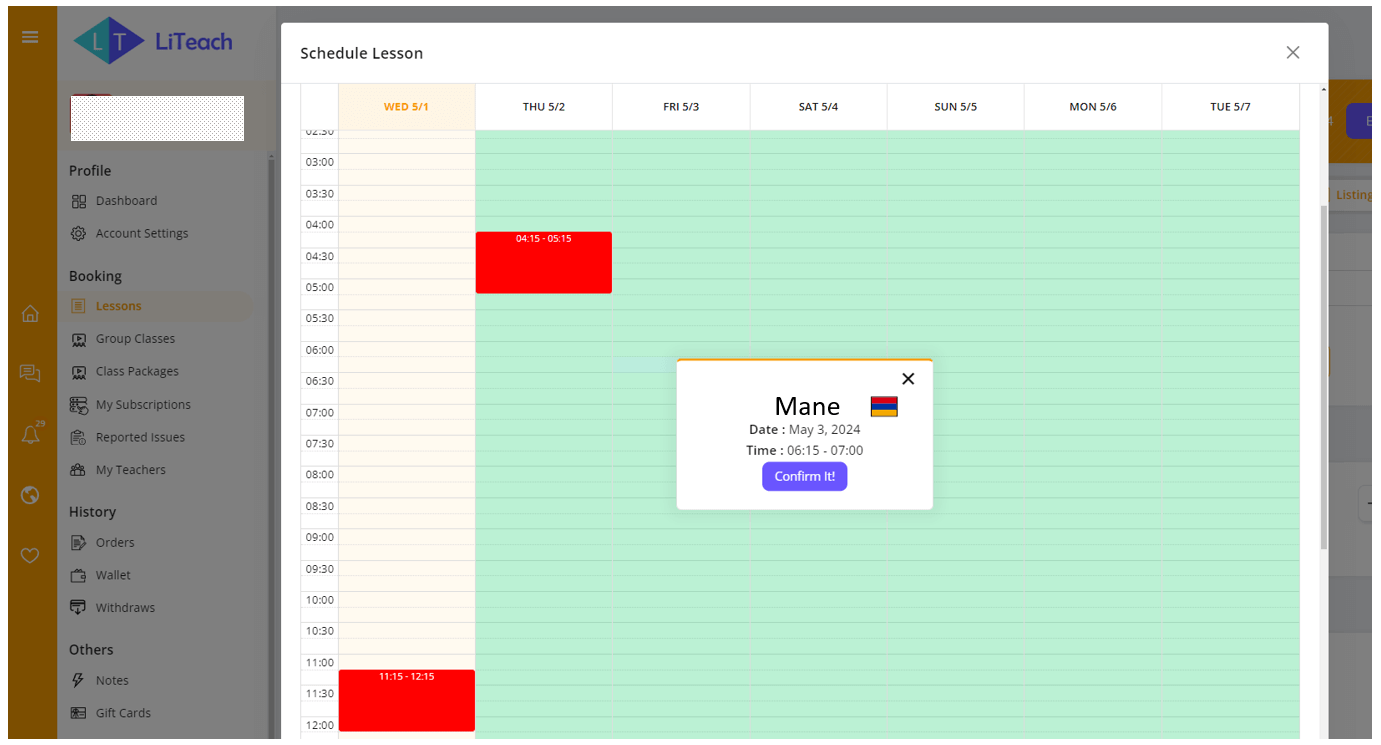
Խնդրում ենք տեղյակ պահել Ձեր ուսուցչին՝ դասը չեղարկելուց առաջ: Հիշեք որ այն կարելի է նաև վերադասավորել (Reschedule)։ Աշակերտը ամբողջական հատուցում (Full Refund) ստանում է, եթե չեղարկում է դասը՝ այն սկսվելուց առնվազն վեց ժամ առաջ։
Դասը չեղարկելու համար մուտք գործեք Հաշիվ (Account) > Դասեր (Lessons) > Գտեք դասը, որը պետք է չեղարկեք > սեղմեք չեղարկել կոճակը (Cancel) > Ավելացրեք Ձեր մեկնաբանությունները և սեղմեք հաստատել (Submit).
Ծանուցում․ Աշակերտը ամբողջական հատուցում (Full Refund) ստանում է, եթե չեղարկում է դասը՝ այն սկսվելուց առնվազն վեց ժամ առաջ։

Երբ ուսուցիչը կամ ուսանողը չեղարկում է դասը, այն չի կարող այլևս վերականգնվել: Այնուամենայնիվ, ուսուցչի կողմից չեղարկված ցանկացած դաս շնորհում է 100% գումարի վերադարձ՝ աշակերտի դրամապանակ (Wallet), ուստի նա կարող է օգտագործել այն՝ նոր դաս ամրագրելու համար:
Երբ ուսուցիչը սեղմում է վերադասավորել (Reschedule) կոճակը, տվյալ դասը տեղափոխվում է «Չնշանակված» (Unscheduled) դասերի պատուհան՝ ինչպես ուսուցչի, այնպես էլ աշակերտի՝ «Դասեր» (Lessons) դաշտում: Այսպիսով, ըստ էության, ուսուցիչը ոչ թե վերադասավորում, այլ հետաձգում է դասը՝ հնարավորություն տալով աշակերտին վերադասավորել (Reschedule) այն:
Այժմ, ուսանողը պետք է վերադասավորի (Reschedule) այն, առանց որի դասը չի կայանա, քանի որ այն այլևս պլանավորված/նշանակված չէ։ Սեղմeք շրջանաձև ժամացույցին (վերամրագրել կոճակ), կամ՝ «Նշանակել Հիմա» (Schedule Now) հղմանը.

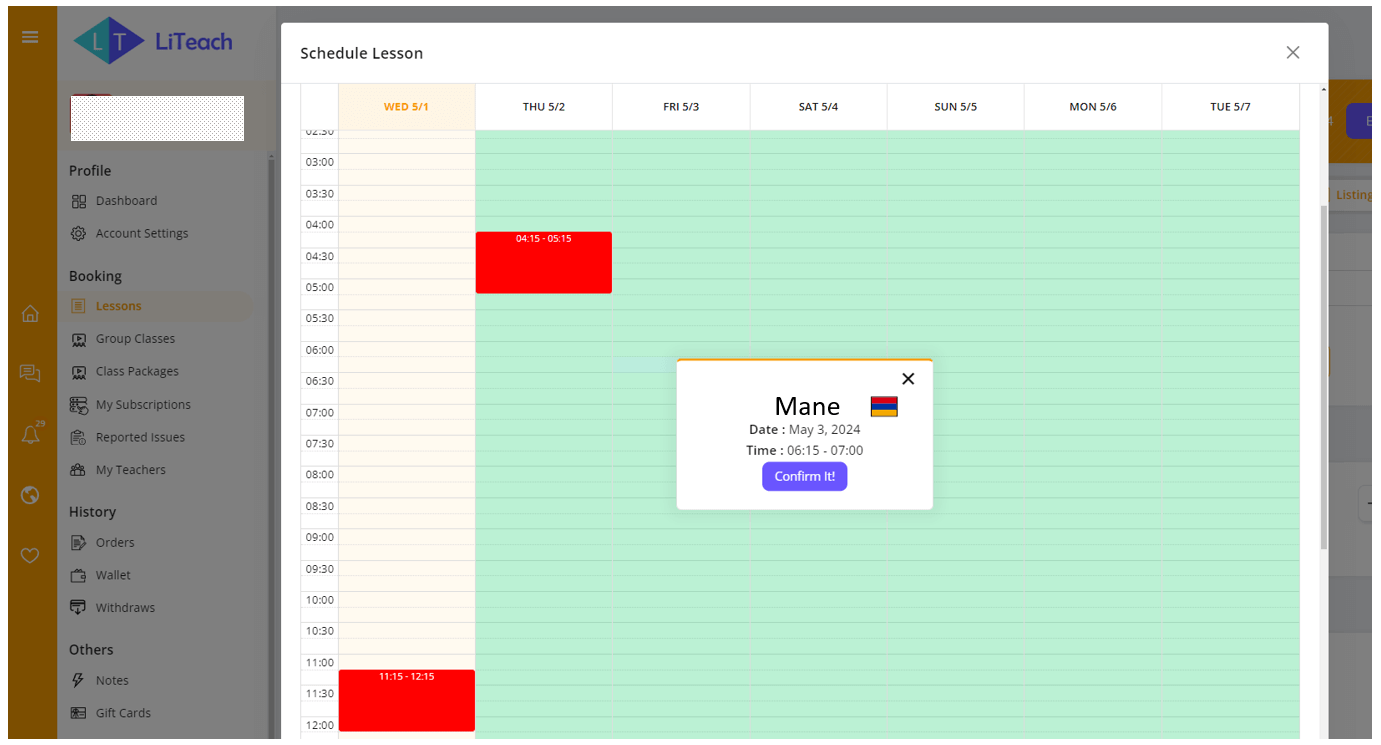
Նշանակված դասի տևողությունը չի կարող փոխվել: Այնուամենայնիվ, դուք կարող եք չեղարկել այն և օգտագործել դրամապանակ վերադարձված գումարը՝ ցանկալի տևողությամբ նոր դաս ամրագրելու համար:
Ծանուցում․ Նախքան չեղարկումը, խնդրում ենք համոզվել, որ դասի ցանկալի տեւողությունը և համապատասխան ժամանակացույցերը հասանելի են ուսուցչի օրացույցում:
Աշակերտները կարող են դասարան մուտք գործել միայն ուսուցչից հետո: Եթե Ձեր ուսուցիչը դեռ այնտեղ չէ, խնդրում ենք սպասել մինչև նա միանա: Մի սեղմեք "Ավարտել Դասը" (End Lesson) կոճակը, քանի որ դա կչեղարկի դասը՝ առանց այն վերականգնելու հնարավորության։
Եթե Ձեր ուսուցիչը չի միացել դասին՝ առանց նախապես տեղյակ պահելու, ամենայն հավանականությամբ, դա հոսանքի, ցանցի անջատման կամ այլ չնախատեսված հանգամանքների պատճառով է: Խնդրում ենք կապ հաստատել Ձեր ուսուցչի հետ՝ դասը վերադասավորելու (Reschedule) համար: Դա անելու համար Դուք պետք է խնդիր բարձրաձայնեք՝ սեղմելով «Բարձրաձայնել Խնդրի Մասին» (Report an Issue) կոճակը՝ դասի քարտի վրա. Նկատի ունեցեք, որ դասի ավարտից հետո Դուք ունեք 24 ժամ՝ խնդրի մասին բարձրաձայնելու համար:

Հաջորդ պատուհանում՝ ավելացրեք Ձեր մեկնաբանությունները, ընտրեք խնդրի բարձրացման պատճառը (Subject) և սեղմեք «Ուղարկել» (Submit): Ուսուցիչը կտեղեկացվի խնդրի մասին և հնարավորինս շուտ կարձագանքի դրան:

Ուսուցիչը կարող է շնորհել ամբողջական փոխհատուցում (Full Refund), որը կարող եք օգտագործել նոր դաս ամրագրելու համար
Եթե Ձեզ չի գոհացնում ուսուցչի պատասխանը, կարող եք հարցը բարձրացնել կայքի ադմինիստրացիա: Մուտք գործեք Հաշվի Վահանակ (Dashboard) > Զեկուցված խնդիրներ (Reported Issues) > սեղմեք «Դիտել» (View) պատկերակը և այնուհետև` սեղմեք «Բարձրաձայնել Ադմինիստրացիա» (Escalate to Support Team).

Եթե ուսուցիչը կամ աշակերտը դասին չեն ներկայացել, այն կարող է փոխադարձ պայմանավորվածությամբ վերամրագրվել (Reschedule)։ Պրոցեսը՝ հակիրճ հետևյալն է.
Ուսանող․ Բարձրաձայնել խնդիր (Report an Issue) > Ուսուցիչ. շներհել Ամբողջական փոխհատուցում (Issue a Full Refund) > Ուսանող. ամրագրել Մեկ այլ Դաս
Ոշադրություն․ Դուք ունեք 24 ժամ՝ դասի ավարտից հետո խնդիր բարձրաձայնելու համար։
Եվ հիմա, գործընթացը.
Ուսանողին անհրաժեշտ է խնդիր բարձրացնել` սեղմելով դասի քարտի համապատասխան պատկերակը: Մուտք գործեք Հաշիվ (Dashboard) > Դասեր (Lessons) և գտեք բաց թողնված դասը: Եթե այն չի ցուցադրվում, օգտագործեք օրացուցային ամսաթվերի ֆիլտրը:

Ընտրեք խնդիր բարձրաձայնելու պատճառը (Subject), ավելացրեք Ձեր մեկնաբանությունները և սեղմեք «Ներկայացնել» (Submit):

Եթե համաձայն է՝ Ձեր ուսուցիչը կպատասխանի «Շնորհել 100% փոխհատուցում», որը կհայտնվի Ձեր դրամապանակում (Wallet) և այն կարող եք օգտագործել նոր դաս պատվիրելու համար ։
Հիշեք, որ միշտ ավելի լավ է հաղորդակցվել և լուծել ցանկացած խնդիր ուսուցչի և աշակերտի միջև: Եթե Ձեր ուսուցիչը չի ներկայացել դասին առանց զգուշացման կամ դասի վերադասավորման, ամենայն հավանականությամբ, դա կապված է հոսանքի կամ ցանցի անջատման կամ այլ չնախատեսված հանգամանքների հետ: Այնուամենայնիվ, եթե Դուք գոհ չեք ուսուցչից, դուք պետք է բարձրաձայնեք խնդիրը՝ դասի քարտի վրա սեղմելով «Բարձրաձայնել Խնդրի Մասին» (Report an Issue) կոճակը . Նկատի ունեցեք, որ դասի ավարտից հետո, Դուք ունեք 24 ժամ՝ խնդրի մասին բարձրաձայնելու համար:

Հաջորդ պատուհանում ավելացրեք Ձեր մեկնաբանությունները, ընտրեք խնդրի բարձրացման պատճառը (Subject) և սեղմեք «Ներկայացնել» (Submit): Ձեր ուսուցիչը կտեղեկացվի բարձրացված խնդրի մասին և հնարավորինս շուտ կարձագանքի դրան:

Եթե գոհ չեք ուսուցչի պատասխանից, կարող եք հարցը բարձրացնել կայքի ադմինիստրացիա: Մուտք գործեք հաշվի Վահանակ (Dashboard) > Զեկուցված Խնդիրներ (Reported Issues) > սեղմեք «Դիտել» (View) պատկերակը և այնուհետև` «Escalate to Support Team»: